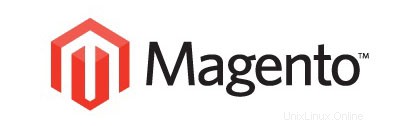
In questo tutorial, ti mostreremo come installare e configurare Magento su Ubuntu 15.10. Per chi non lo sapesse, Magento è una delle applicazioni più utilizzate al mondo per la gestione di siti di e-commerce.Magento è completamente personalizzabile per soddisfare le esigenze dell'utente e consente loro di creare e avviare un negozio online completamente funzionante in pochi minuti.Magento utilizza il sistema di gestione di database relazionali MySQL, il linguaggio di programmazione PHP ed elementi di Zend Quadro.
Questo articolo presuppone che tu abbia almeno una conoscenza di base di Linux, sappia come usare la shell e, soprattutto, che ospiti il tuo sito sul tuo VPS. L'installazione è abbastanza semplice. Lo farò mostrarti l'installazione passo passo di Magento sul server Ubuntu 15.10.
Prerequisiti
- Un server che esegue uno dei seguenti sistemi operativi:Ubuntu 15.10 e qualsiasi altra distribuzione basata su Debian come Linux Mint.
- Si consiglia di utilizzare una nuova installazione del sistema operativo per prevenire potenziali problemi.
- Accesso SSH al server (o semplicemente apri Terminal se sei su un desktop).
- Un
non-root sudo usero accedere all'root user. Ti consigliamo di agire comenon-root sudo user, tuttavia, poiché puoi danneggiare il tuo sistema se non stai attento quando agisci come root.
Installa Magento su Ubuntu 15.10
Passaggio 1. Innanzitutto, assicurati che tutti i pacchetti di sistema siano aggiornati eseguendo il seguente apt-get comandi nel terminale.
sudo apt-get update sudo apt-get upgrade
Passaggio 2. Installa il server LAMP (Apache, PHP e MySQL).
È richiesto un server LAMP Ubuntu 15.10. Se non hai installato LAMP, puoi seguire la nostra guida qui. Inoltre, installa PHP e le sue librerie dipendenti come mostrato:
apt-get install php5 php5-mcrypt php5-common libapache2-mod-php5 php5-cli php5-ldap php5-gd php5-xsl php5-intl php5-mysql php5-xmlrpc php5-curl php5-tidy
Passaggio 3. Installazione di Magento.
La prima cosa da fare è andare alla pagina di download di Magento e scaricare l'ultima versione stabile di Magento, Al momento della stesura di questo articolo è la versione 1.9.0.1 :
wget http://www.magentocommerce.com/downloads/assets/1.9.0.1/magento-1.9.0.1.zip
Decomprimi l'archivio Magento nella directory principale del documento sul tuo server:
unzip magento*.zip cp -rf magento/* /var/www/html/
Dovremo modificare alcune autorizzazioni per le cartelle:
chown -R www-data:www-data /var/www/html/ chmod -R 755 /var/www/html
Passaggio 4. Configurazione di MariaDB per Magento.
Per impostazione predefinita, MariaDB non è protetto. Puoi proteggere MariaDB usando mysql_secure_installation sceneggiatura. dovresti leggere attentamente e sotto ogni passaggio che imposterà una password di root, rimuoverà gli utenti anonimi, non consentirà l'accesso root remoto e rimuoverà il database di test e l'accesso per proteggere MariaDB:
mysql_secure_installation
Configuralo in questo modo:
- Set root password? [Y/n] y - Remove anonymous users? [Y/n] y - Disallow root login remotely? [Y/n] y - Remove test database and access to it? [Y/n] y - Reload privilege tables now? [Y/n] y
Avanti, dovremo accedere alla console MariaDB e creare un database per Magento. Esegui il seguente comando:
mysql -u root -p
Questo ti chiederà una password, quindi inserisci la tua password di root MariaDB e premi Invio. Una volta effettuato l'accesso al server del database, devi creare un database per Installazione Magento:
CREATE DATABASE magentodb; GRANT ALL PRIVILEGES ON magentodb . * TO magento@'localhost' IDENTIFIED BY 'PASSWORD' WITH GRANT OPTION; flush privileges; exit
Passaggio 5. Configurazione del server Web Apache per Magento.
Crea una nuova direttiva host virtuale in Apache. Ad esempio, crea un nuovo file di configurazione di Apache chiamato 'magento.conf ' sul tuo server virtuale:
touch /etc/apache2/sites-available/magento.conf ln -s /etc/apache2/sites-available/magento.conf /etc/apache2/sites-enabled/magento.conf nano /etc/apache2/sites-available/magento.conf
Aggiungi le seguenti righe:
<VirtualHost *:80> ServerAdmin [email protected] DocumentRoot /var/www/html/ ServerName your-domain.com ServerAlias www.your-domain.com <Directory /var/www/html/> Options FollowSymLinks AllowOverride All </Directory> ErrorLog /var/log/apache2/your-domain.com-error_log CustomLog /var/log/apache2/your-domain.com-access_log common
Salva e chiudi il file. Riavvia il servizio Apache per rendere effettive le modifiche:
systemctl restart apache2
Passaggio 6. Configura PHP per Magento.
Ora qui dovremmo consentire a Magento di utilizzare abbastanza memoria PHP (si consiglia di consentire a PHP 512 MB di RAM). Per farlo, esegui i comandi seguenti per aprire il file di configurazione:
nano /etc/php5/apache2/php.ini
Cerca la riga 'memory_limit' nel file:
memory_limit = 128M ### And change the value to 512 ### memory_limit = 512M
Riavvia Apache per rendere effettive le modifiche utilizzando il comando seguente:
systemctl restart apache2
Passaggio 7. Accesso a Magento.
Magento sarà disponibile sulla porta HTTP 80 per impostazione predefinita. Apri il tuo browser preferito e vai a http://your-domain.com/ e completare i passaggi necessari per completare l'installazione. Se stai usando un firewall, apri la porta 80 per abilitare l'accesso al pannello di controllo.
Congratulazioni! Hai installato con successo Magento. Grazie per aver utilizzato questo tutorial per l'installazione di Magento eCommerce nel sistema Ubuntu 15.10. Per ulteriore aiuto o informazioni utili, ti consigliamo di controllare il sito Web ufficiale di Magento.